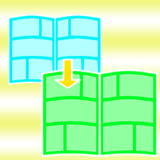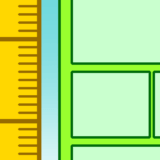※記事内に広告を含みます
皆さん、本日も閲覧ありがとうございます。
山本電卓と申します。
今回はイラスト・漫画制作ソフトCLIP STUDIO PAINT EX(クリップスタジオペイント イーエックス)で制作した漫画作品をインターネット経由で集英社の一部の漫画賞に投稿できるということを知りましたのでそのことを紹介させていただきます!
普通の投稿ではデジタル制作の漫画でも「出力見本」を印刷し、データをメディアに入れて郵送する、もしくは全ページを書き出しして圧縮してWEB応募フォームにアップロードするなどしなければいけませんが、この方法を利用すれば画像データを書き出しする必要もなく家から一歩も出ずに漫画賞への投稿ができるのです!
それではよろしくお願いいたします
( `・∀・´)ノ!
▼本格的な漫画・アニメーション制作なら【CLIP STUDIO PAINT EX】
CLIP STUDIO PAINT EX▼イラスト・簡単な漫画なら【CLIP STUDIO PAINT PRO】
※今回紹介する機能はこちらでは利用できません。
参考記事:クリスタPRO購入後からEXに損せず買い替える方法(アップグレード)!!
CLIP STUDIO(クリスタ)から集英社漫画賞へのWEB投稿はここが便利!
家からクリスタでいつでも投稿できる!
CLIP STUDIOから集英社の漫画賞へ投稿する作業は全てインターネット上で行います。
その為、全く外に出ることなく、封筒や切手も不要で、時間も関係なくいつでも投稿することができるのです!
郵送の場合は締め切りが郵便局が閉まるまででしたが、WEB投稿でしたら指定された時間ギリギリまで大丈夫になります◎
(余裕を持って投稿するのが1番ですが…)
漫画データの「書き出し」が不要!
集英社以外の漫画賞でもWEB投稿ができる漫画賞はありますが、それは制作した漫画データを画像ファイルに書き出しし、それを圧縮ファイルにして投稿するというやり方がほとんどでしょう。
しかし、CLIP STUDIO PAINT EXで制作した漫画をCLIP STUDIOから投稿する方法では書き出しする必要はありません!
CLIP STUDIOフォーマット(CLIP STUDIO PAINTで作業できるデータ形式)と複数ページの管理ファイル(.cmc)さえあれば投稿できるのです!
CLIP STUDIO(クリスタ)から集英社漫画賞へのWEB投稿する為の条件
CLIP STUDIO PAINT EXの複数ページ管理機能で漫画を制作している!
CLIP STUDIOで集英社の漫画賞にWEB投稿する作品は、CLIP STUDIO PAINTの中でも「EX版」の「ページ管理機能」を使って制作する必要があります。
CLIP STUDIO PAINT EX
「ページ管理機能」は、CLIP STUDIO PAINTで新規作成時に「複数ページ」の設定をすることで利用することができます。
クリスタで漫画制作!新規作成「コミック」の設定項目の意味を説明します!
CLIP STUDIO が入っているデバイスで投稿作業を行う!
漫画賞のWEB投稿はその漫画賞のサイトから行うのですが、途中でCLIP STUDIOを起動し、投稿用のデータを作成する作業が入ります。
その為、WEB投稿を行う場合がCLIP STUDIOが入っている(インストールされている)デバイス(パソコン・タブレット・スマホ)で行いましょう。
CLIP STUDIOからの投稿が可能な漫画賞に応募する!
2020年8月現在、集英社の一部の漫画賞でCLIP STUDIOからの投稿が可能と発表されています。
こういった集英社の漫画賞の「募集要項」ページの中で「WEB投稿」や「WEB募集」、「デジタル原稿投稿」などと表記のあるページを開くと名前・住所や漫画データをアップロードする「WEB応募フォーム」のページになります。
このページの漫画データをアップロードする場所に「CLIP STUDIOから投稿する」という項目があればCLIP STUDIO PAINTで作成したデータでの投稿が可能ということになります。
CLIP STUDIO(クリスタ)から集英社の漫画賞にWEB投稿する方法!!
投稿用の漫画をCLIP STUDIO PAINT EXで制作!
まずはCLIP STUDIO PAINT EXのページ管理機能を使い、応募したい漫画賞の「応募のきまり」に合わせて漫画を制作しましょう。
※解像度にも注意しましょう。モノクロですと少なくとも「600 dpi」は必要です。
関連記事
意外と知らない?商業誌に投稿する漫画の6つの疑問(アナログ・デジタル別)
ちなみに、CLIP STUDIO PAINTの新規作成画面の「プリセット」には集英社入稿用の選択肢(2種類)がありますが、「応募のきまり」と微妙にサイズが異なる場合がありますのでしっかりサイズを確認して自分で各サイズの数値を調整しましょう。
集英社漫画賞のWEB応募フォームからCLIP STUDIOを起動しよう!
投稿したい集英社の漫画賞のWEB投稿・応募ページから名前・住所などの入力や漫画データをアップロードする「応募フォーム」のページを開きましょう。
必要事項を入力しましたら漫画データのアップロードを行います。
応募フォームの漫画データをアップロードする場所から「CLIP STUDIOから投稿する」の項目を選択し、「CLIP STUDIOを開く」を選択しましょう。
※↑WEB応募フォームのデザインは漫画賞によって変わります。
次に「横読み作品」か「Webtoon(縦スクロール)作品」かの選択肢が出ますので投稿したい種類の方を選択しましょう。
すると別ウィンドウでCLIP STUDIOをインストールできるページとCLIP STUDIOを起動させる小さいウィンドウが開きますので、小さいウィンドウの方の「CLIP STUDIOを開く」を選択します。
するとCLIP STUDIOが起動し、ページ管理機能で制作した複数ページの作品データの一覧が表示されるので一覧の中から漫画賞に投稿したい作品を選択します。
◆Ver.3.0以降の場合
◆Ver.2以前の場合
すると小さいウィンドウが表示されますので「OK」を選択するとCLIP STUDIO PAINTの方も起動し、投稿用データの作成(出力)が始まりますのでしばらく待ちましょう。
※CLIP STUDIOでログインしていない場合はここでログインウィンドウが表示されますのでログインを行いましょう。ログインしないと先の工程に進めません。
するとCLIP STUDIO SHAREで作品公開する時と同じ画面が表示されます。
CLIP STUDIO SHAREに投稿したい作品を「合言葉」付きでアップロードしよう!
CLIP STUDIOから漫画賞にWEB投稿するにはCLIP STUDIO SHAREに投稿する漫画をアップロードする必要があるのです。
その為、CLIP STUDIO SHAREでの作業画面が開きます。
CLIP STUDIO SHAREの画面が開きましたら、アップロードの手順を踏みましょう。
詳しい方法は以下の記事の「ステップ②作品情報の入力」からの項目を参考にして下さい。
※投稿用、つまり読み切り作品ですので「表紙」「裏表紙」「裏表紙」に関しては特に何もせずに白紙のままで大丈夫です。
また、必須事項の「せつめい」にはどの漫画賞への応募なのかの記載や編集部への軽い挨拶などを入力すればいいかと思いますが、ここの内容で審査に影響がでることはないでしょう。
「3D表示設定」はCLIP STUDIO SHAREで3D表示する時の設定であり、審査には関係ありませんのでお好みで大丈夫です。
特にこだわりがなければ初期設定のままでいいでしょう。
ここの作業で重要なのは
閲覧に必要な「合言葉」を必ず設定すること
です。
CLIP STUDIO SHAREは作品をCLIP STUDIO SHAREのサーバーにアップロードすることでWEBから閲覧できるように公開することができるサービスなのですが、「合言葉」を設定することでその「合言葉」を知っている人しか閲覧できないようにすることができます。
賞に投稿する作品ですので他の人が閲覧できないようにする必要があるのです。
応募フォームにも設定した「合言葉」を入力する項目があります。
ここで編集部に「合言葉」を伝えることで投稿した作品をCLIP STUDIO SHARE上で閲覧してもらうことができます。
応募作品をCLIP STUDIO SHAREにアップロードしたらURLと「合言葉」をWEB応募フォームに入力しよう!
CLIP STUDIO SHAREへのアップロードを終えましたら、その作品を閲覧する為のURLと「合言葉」をWEB応募フォームにある記入欄に入力しましょう。
(URLはコピー・貼り付けでOKですね)
URLの確認はCLIP STUDIO SHAREへのアップロード完了した時の画面か、CLIP STUDIO SHAREから開ける「公開した作品一覧」ページで作品の「編集」ボタンを選択した画面でできます。
●アップロード完了後
●公開した作品一覧
①CLIP STUDIO SHAREトップ画面もしくは右上のアイコンのメニューから「公開した作品一覧」を選択。
↓
②表示される作品一覧からURLを確認したい作品の「編集」ボタンを選択。
↓
WEB応募フォームの項目全てを記入したら送信して投稿完了!
CLIP STUDIO SHAREのURL、「合言葉」の入力を終えましたらWEB応募フォームでの残りの入力作業を行いましょう。
※内容は各漫画賞の応募フォームによって異なります。
最後にWEB応募フォームを送信すれば投稿完了です◎
後は結果を待つのみですね!
集英社の漫画賞にCLIP STUDIO(クリスタ)で投稿する時の注意点…!
必ずWEB応募フォームからCLIP STUDIOを起動しよう!
CLIP STUDIOから漫画賞に投稿する方法では、途中でCLIP STUDIO SHAREで作品をアップロードする作業が入るので、わざわざWEB応募フォームからCLIP STUDIOを起動しなくても先にCLIP STUDIO SHAREに作品をアップロードしておけばいいと思うかもしれませんが、その方法ではWEB投稿に適さない理由があるのです。
通常のCLIP STUDIO SHAREに公開する方法では作成されるデータが違う…!
CLIP STUDIO SHAREでの手順は通常のやり方もWEB応募時のやり方も同じなのですが、作成・公開されるデータは少し違うのです。
通常の方法でも、WEB応募フォームからでもCLIP STUDIO SHAREにアップロードした作品はCLIP STUDIO SHAREの「公開した作品一覧」から作品のサムネイルもしくはタイトルを選択することで閲覧することができます。
(制作者でも、設定してあれば閲覧には「合言葉」の入力が必要です)
この閲覧画面の「info」のページに、WEB投稿フォームからアップロードした作品には「印刷用データのダウンロード」という項目があります。
↓
編集部はここから投稿した作品の画像データ(.tif)をダウンロードすることができるのです。
※閲覧者は誰でもダウンロードできるということですので「URL」と「合言葉」は編集部以外に教えないようにしましょう。
通常の方法でCLIP STUDIO SHAREにアップロードした作品にはこの項目がありません。
この項目がないと編集部は作品の画像データをダウンロードできない為、投稿の際は各漫画賞のWEB投稿フォームからCLIP STUDIOの起動・CLIP STUDIO SHAREへのアップロードを行いましょう。
一応CLIP STUDIO SHAREから同じデータを作る方法はあるが…
CLIP STUDIO SHAREの画面の下部に「印刷原稿を入稿する」という項目があります。
こちらは漫画賞に関係なく、CLIP STUDIO SHARE経由で印刷用の画像データ(.tif)を編集部などの相手にダウンロードしてもらう際に使用するものです。
つまり、ここで「WEB投稿フォームからCLIP STUDIO SHAREにアップロードする方法と同じデータ」を作成することが可能なのです。
ですが見ての通り、ここでは2種類のデータ作成方法から選択して作業を行います。
●「CLIP STUDIO から入稿」
ダウンロードできる画像データは絵とテキスト(セリフなど)が結合されたものになります。
●「CLIP STUDIO から入稿(テキスト分離)」
画像データは絵のみのものとなり、セリフなどのテキスト部分は別のデータ(.txt)としてダウンロードできます。
※CLIP STUDIO SHAREで閲覧できる作品はちゃんと絵とテキストは一緒になって公開されます。
編集部としてはテキストが分離してある方が都合がいいと思いますが、断定はできません。
また、WEB応募フォームからCLIP STUDIO SHAREにアップロードした際のデータがテキストを分離するものなのかしないものなのかは実際にやってみないと分かりませんし、漫画賞によって変わる可能性もあります。
いずれにせよ、WEB応募フォームからCLIP STUDIO SHAREにアップロードした際のデータは編集部が欲しいと思うデータの設定になっているはずです。
ですので結論としてはWEB応募フォームからCLIP STUDIOを起動して作業を進めるのが確実だといえるでしょう。
CLIP STUDIO SHAREへアップロードした作品の画像データのダウンロードは制作者でも行えますので気になる方は投稿後に自分でダウンロードしてみてもいいかもしれませんね。
ダウンロードは閲覧ページからもできますが、CLIP STUDIO SHAREの「公開した作品一覧」から「編集」ボタンを選択して開くページでも行えます。
CLIP STUDIO SHAREからダウンロードできるデータ
制作者にとっては元データが手元にあるので補足情報として知っておいていただければと思うのですが、CLIP STUDIO SHAREからダウンロードできる作品の画像データはどういったものなのかを紹介させていただきます。
「印刷用データのダウンロード」を選択しますと「開く」か「保存」するかを聞かれるウィンドウが表示されます。
※「ファイルによってはコンピューターに問題を起こすものもあります」との注意書きがありますが、自分でアップロードしたデータですので問題ないですね。
ここで「保存」を選択します。
※「開く」を選択しますと「App Data」という少しややこしい隠しフォルダにデータが入ってしまいます。
「保存」を選択すると保存先を選択するウィンドウが開きますので保存したいフォルダを選んで下部の「保存」を選択しましょう。
ここでダウンロードするフォルダの名前を変更することもできます。
ダウンロードが終わるまで待ちます。
ダウンロードが終われば保存先のフォルダに圧縮フォルダが保存されています。
中身はこんな感じ↓です。(テキスト分離の場合)
印刷向きのTIFFのデータ形式でフォルダ名は数字になっていますね。
画像データのサイズは拡縮率100%でガイド線はトンボのみ表示されています。
そしてテキスト(セリフなど)を分離した場合のtxtファイルはこのようになっています。
何ページのテキストかも記載されてますね。
CLIP STUDIO(クリスタ)から集英社の漫画賞にWEB投稿する方法紹介まとめ
漫画賞に投稿するには作品を完成させるのはもちろんですが、そこからの作業も大変です。
特にお住まいの環境によっては近くに夜遅くまで郵便を受け付けてくれる郵便局がないという方もいるでしょう。
今回紹介したクリスタからのWEB投稿の方法ですとそういった悩みが解消されます◎
また、2020年8月現在ではまだ集英社の漫画賞だけですが今後投稿できる漫画賞が増える可能性もあります。
最近はWEBでの投稿も増えてますのでCLIP STUDIOを利用した投稿も選択肢の1つに入れてみてはいかがでしょうか。
それではここまで閲覧ありがとうございました!
お疲れ様でした!!
▼本格的な漫画・アニメーション制作なら【CLIP STUDIO PAINT EX】
CLIP STUDIO PAINT EX▼イラスト・簡単な漫画なら【CLIP STUDIO PAINT PRO】
※今回紹介する機能はこちらでは利用できません。
参考記事:クリスタPRO購入後からEXに損せず買い替える方法(アップグレード)!!
▼動画視聴型お絵描き講座【Palmie(パルミー)】